Fractionnez des fichiers CSV avec ces outils et logiciels en ligne gratuits
Cet article vous aidera à diviser les fichiers CSV(split CSV files) . Cela peut être utile lorsque vous avez des fichiers CSV volumineux qui ne peuvent pas être ouverts ou chargés complètement car le nombre maximal de colonnes et de lignes dans Microsoft Excel ou dans un programme de visualisation CSV est atteint. Dans un tel cas, vous pouvez diviser le contenu d'un énorme fichier CSV en petits fichiers, puis ouvrir ces fichiers avec n'importe quel outil compatible.
Il existe des logiciels de fractionnement CSV gratuits(free CSV splitter software) et des outils en ligne que vous pouvez utiliser pour fractionner des fichiers CSV . Cet article couvre la liste de ces outils.
(Online CSV)Outils et logiciels de fractionnement CSV en (CSV)ligne pour fractionner les fichiers CSV
Nous avons ajouté 2 outils de séparation CSV en ligne(2 online CSV splitter tools) et 3 logiciels gratuits pour diviser un grand CSV(split a large CSV) . Ceux-ci sont:
- CSV fractionné
- Séparateur de fichiers TEXTE
- LargeFileSplitter
- Séparateur CSV
- Séparateur CSV.
1] CSV fractionné
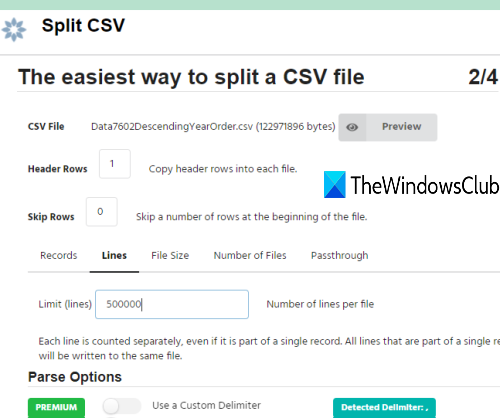
Split CSV est un outil en ligne gratuit. Le plan gratuit de ce service vous permet de diviser CSV par nombre de fichiers(file count) (nombre maximal de fichiers de sortie), par taille de fichier(file size) (taille maximale pour chaque fichier de sortie) et par nombre de lignes(line count) . Vous pouvez également prévisualiser le fichier CSV d'entrée(preview the input CSV) avant de le diviser. La limite de taille pour l'entrée CSV n'est pas mentionnée mais elle divise facilement un CSV de plus de 110 Mo lorsque j'ai testé ce service.
Cet outil vous permet de diviser un CSV en quatre étapes simples. Utilisez ce lien(this link) pour ouvrir sa page d'accueil, puis suivez ces étapes :
- Téléchargez un fichier CSV(CSV) à partir du bureau ou importez un fichier CSV(CSV) à partir de votre compte Google Drive .
- Ceci est une étape importante. Ici, vous devez définir le nombre de lignes d'en-tête et sélectionner le CSV divisé par fichiers, lignes ou taille. Utilisez une option et entrez la valeur.
- Ajoutez(Add) ou sautez des colonnes et confirmez votre action.
- Indiquez une adresse e-mail et utilisez le bouton Fractionner .(Split)
Après cela, vous pouvez attendre que le processus soit terminé. Ou vous pouvez obtenir le lien de sortie dans l'adresse e-mail. Son processus de division est bon et vous obtiendrez les fichiers CSV de sortie en quelques secondes.
2] Séparateur de fichiers TEXTE
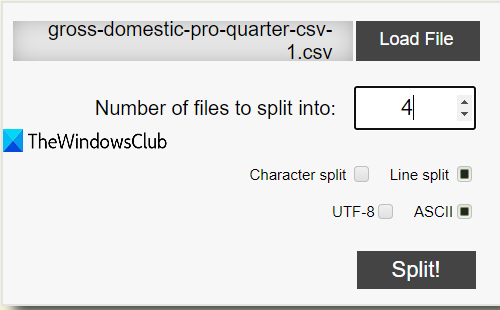
TEXT File Splitter est un outil en ligne gratuit qui peut diviser du texte volumineux, des journaux, des fichiers CSV(split large text, log, CSV files) , etc. Dans la version gratuite, vous pouvez ajouter un maximum de 300 Mo de fichier (300 MB) CSV pour le diviser en fichiers plus petits. L'option d'utiliser le fractionnement de caractères ou le fractionnement de ligne est également là.
Utilisez ce lien(Use this link) pour ouvrir sa page d'accueil. Cliquez(Click) sur le bouton Charger le fichier(Load File) pour ajouter le CSV depuis votre PC. Ajoutez un nombre dans le champ donné pour générer le nombre de fichiers de sortie. Appuyez sur Split! Bouton(Button) . Il traitera l'entrée et vous pourrez ensuite télécharger un fichier zip qui contiendra les fichiers CSV .
3] LargeFileSplitter
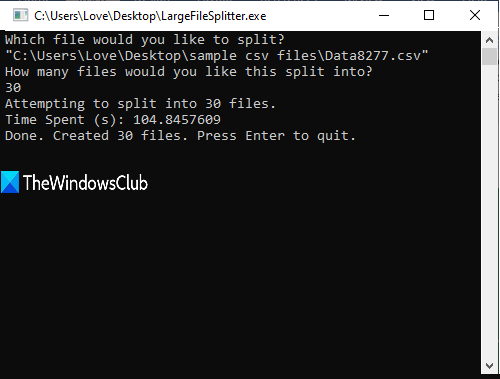
LargeFileSplitter est un outil très simple et utile pour diviser les fichiers CSV ainsi que les fichiers journaux ( TXT ). L'une des bonnes choses est que son processus de division est également très rapide. En quelques secondes, un très gros fichier CSV peut être divisé en parties de votre choix.
Prenez cet outil(Grab this tool) et exécutez-le. Vous verrez sa commande comme interface. Après cela, suivez ces deux étapes :
- Faites glisser(Drag) et déposez un fichier CSV sur son interface et appuyez sur Entrée
- Indiquez le nombre de pièces(Provide the number of parts) (comme 5, 10, 20, etc.) pour les fichiers de sortie et appuyez sur Entrée.
Il commencera le traitement. Une par une, toutes les pièces sont créées en tant que fichiers CSV(CSV) de sortie , et ces fichiers sont stockés au même emplacement où le CSV d'entrée est présent.
4] Séparateur CSV
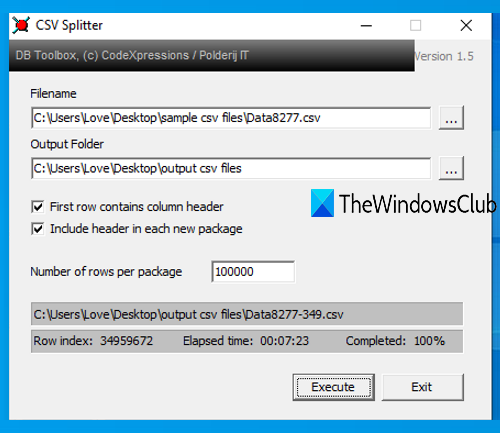
L'outil CSV Splitter(CSV Splitter) est livré avec une interface très simple. Il vous permet de diviser un gros fichier CSV en fonction des lignes. Vous pouvez définir le nombre de lignes par fichier de sortie(number of rows per output file) et diviser le CSV d'entrée en conséquence. Il vous permet également de définir la première ligne comme en-tête de colonne pour le fichier de sortie. L'option permettant d'afficher l'index de ligne pour le CSV d'entrée et d'inclure l'en-tête dans tous les fichiers de sortie est également présente.
Prenez un fichier zip de cet outil de fractionnement (Grab a zip file)CSV open source , extrayez-le et exécutez CSVSplitter.exe . Lorsque son interface est ouverte, fournissez les chemins d'accès aux fichiers CSV(CSV) d'entrée et de sortie à l'aide des boutons(CSV) Parcourir disponibles . (Browse)Entrez maintenant le nombre de lignes par package ou fichiers de sortie, définissez d'autres options et utilisez le bouton Exécuter . (Execute)Une fois le processus de fractionnement terminé, vous obtiendrez des fichiers CSV dans le dossier que vous avez défini.
5] Séparateur CSV
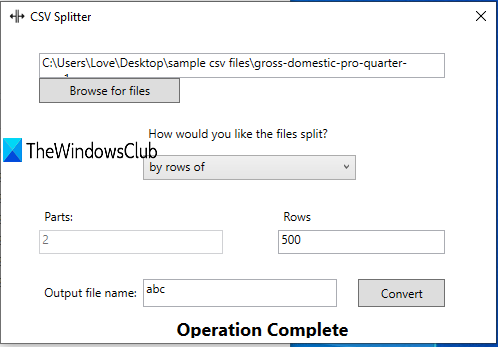
Il porte le même nom que l'outil mentionné ci-dessus, mais ce CSV Splitter a une interface différente. Il vous permet de diviser un gros fichier CSV en parties ou en lignes(split a large CSV file by parts or by rows) . Par exemple, si un CSV a une taille de 100 Mo, vous pouvez définir le nombre de parties, disons 5(say 5) pour la sortie, puis il divisera le CSV en 5 parties avec une taille de 20 Mo pour chaque partie. Ou bien, vous pouvez utiliser CSV fractionné par lignes, entrez le nombre de lignes pour chaque sortie, et il générera des fichiers CSV en fonction du nombre de lignes que vous avez défini. Les deux options sont bonnes, mais le processus de division est plus lent.
Ce lien(This link) vous aidera à télécharger son EXE portable . Lancez l'outil et fournissez le CSV d'entrée à l' aide du bouton Parcourir les fichiers . ( Browse for files)Après cela, sélectionnez si vous souhaitez diviser le CSV en lignes ou en parties, puis entrez le nombre en fonction de l'option sélectionnée.
Enfin, donnez un nom à la sortie et appuyez sur le bouton Convertir . (Convert)Il démarrera le processus de fractionnement et créera un dossier au même emplacement où le CSV d'entrée est présent. Tous les fichiers CSV(CSV) de sortie sont stockés dans ce dossier particulier.
J'espère(Hope) que ces outils gratuits seront utiles pour diviser de gros fichiers CSV en petits fichiers CSV pouvant être ouverts facilement.
Related posts
Split & Join Files avec Split Byte, A Free File Splitter & Joiner software
Convert CSV à GPX or KML à l'aide d'outils Converter gratuits en Windows 11/10
Split, réorganiser, Fusionner PDF pages avec modification PDFSam PDF
Partagez des fichiers avec n'importe qui avec Send Anywhere pour Windows PC
Chameleon software changements Wallpaper en fonction des conditions météorologiques
Long Path Fixer tool va réparer les erreurs longues Path Too dans Windows 10
Alt-Tab Terminator améliore la valeur par défaut Windows ALT-Tab functionality
Reopen Dossiers récemment fermés, fichiers, programmes, fenêtres
GIGABYTE LAN Optimizer offre intelligent network management
Best Software & Hardware Bitcoin Wallets pour Windows, iOS, Android
Photo Stamp Remover gratuit vous permet de supprimer le filigrane de l'image
Relocate Programmes installés en utilisant Application Mover sur Windows 10
Watch TV numérique et écouter Radio sur Windows 10 avec ProgDVB
Dictionnaire .net est un bureau Translator application pour Windows PC
ManicTime est un suivi du temps libre et management software
Comment mesurer Reaction Time dans Windows 11/10
Windows Easy Switcher vous permet de basculer entre les fenêtres de la même application
Convert AVCHD à MP4 en utilisant ces convertisseurs gratuits pour Windows 10
Comment convertir FLAC au format MP3 file à l'aide de convertisseurs gratuits
Create images amicales web avec Bzzt! Image Editor pour Windows PC
